Ako skontrolovať typ licencie a stav aktivácie balíka Office
Ak chcete skontrolovať typ aktivácie a stav licencie vašej inštalácie balíka Microsoft Office(Microsoft Office) na počítači so systémom Windows 10, môžete tak urobiť pomocou príkazového riadka. Dve z najbežnejších verzií balíka Office sú (Office)Microsoft Office 2019 a Microsoft 365 . U oboch skontrolujeme typ licencie.
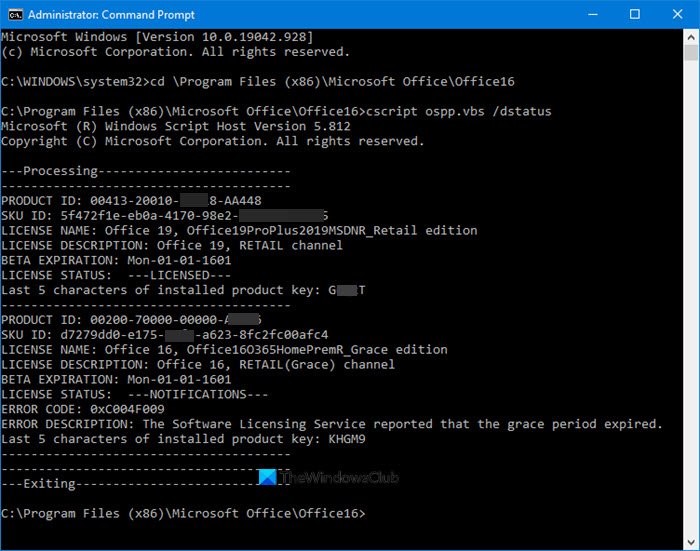
(Check Activation)Skontrolujte stav aktivácie a typ licencie (License)balíka Office(Office)
Microsoft Office
Otvorte príkazový riadok s oprávneniami správcu, zadajte nasledujúci príkaz a stlačením klávesu Enter(Enter) prejdite do inštalačného priečinka balíka Office :(Office)
Ak máte 32-bitový Office , zadajte nasledujúci príkaz a stlačte Enter :
cd c:\Program Files (x86)\Microsoft Office\Office16\
Ak máte 64-bitový balík Office , zadajte nasledujúci príkaz a stlačte kláves Enter(Enter) :
cd c:\Program Files\Microsoft Office\Office16\
Musíte použiť cestu k inštalačnému priečinku balíka Office .(Office)
Ďalej zadajte nasledovné a stlačte Enter:
cscript ospp.vbs /dstatus
Všetky tieto podrobnosti uvidíte tu.
Môžete vidieť podrobnosti podľa názvu licencie pre typ (License)licencie a stav licencie(License Status) , aby ste zistili, či je kópia aktivovaná a licencovaná. Na snímke obrazovky môžete vidieť, že je napísané „ MALOOBCHODNÝ kanál(RETAIL Channel) “, čo znamená, že máte licenciu typu Maloobchod. Ak je tam uvedené „VL“ alebo „Volume Licensing “, znamená to, že máte multilicenciu(License) .
Cesty, ktoré sa majú použiť, sú nasledovné:(The paths to be used are as follows:)
- 32-bitový balík Office v 64-bitovom systéme Windows: cd Program Files ( x86 )Microsoft Office\Office16
- 32-bitový balík Office v 32-bitovom systéme Windows: cd \Program Files\Microsoft Office\Office16
- 64-bitový balík Office v 64-bitovom systéme Windows: cd \Program Files\Microsoft Office\Office16
Ale opakujem, použite cestu k priečinku Office .
Pre Microsoft 365
Poznať typ licencie Microsoft 365 je trochu komplikované, ale zjednodušili sme to pre vás. Najprv(First) musíme prepojiť vaše Windows PowerShell s vaším účtom Microsoft 365 . Prepojíme váš Windows PowerShell s modulom Microsoft Azure Active Directory Module(Microsoft Azure Active Directory Module) .
Na tento účel spustite Windows PowerShell ako správca a zadajte nasledujúci príkaz.
Install-Module MSOnline
Teraz stlačte „ Y “, aby ste potvrdili svoju akciu.
Na zoznam všetkých vašich licenčných plánov použite nasledujúci príkaz.
Get -MsolAccountSku
Výsledok bude mať nasledujúce informácie.
- AccountSkuld: Informuje o dostupnej licencii vašej organizácie. Jeho syntax bude <názov spoločnosti>:<plán licencie>.
- ActiveUnits: Informuje o počte zakúpených licencií pre konkrétny licenčný plán.
- WarningUnits: Informuje o počte neobnovených licencií, ktorých platnosť vyprší v rámci 30-dňovej ochrannej lehoty.
- ConsumedUnits: Povie počet pridelených licencií.
Na zobrazenie podrobností o službe Microsoft 365(Microsoft 365) všetkých vašich licenčných plánov použite nasledujúci príkaz
Get-MsolAccountSku | Select -ExpandProperty ServiceStatus
Na zobrazenie služieb Microsoft 365(Microsoft 365) pre konkrétny licenčný plán použite nasledujúci príkaz .
(Get-MsolAccountSku | where {$_.AccountSkuId -eq "litwareinc:ENTERPRISEPACK"}).ServiceStatus
Dúfame, že sme vám pomocou týchto príkazov pomohli nájsť vašu licenciu na Microsoft 365 .
Prejdite sem a zistite, ako zobraziť stav licencie a aktivačné ID vášho operačného systému Windows .
Related posts
Opravte chybu aktivácie balíka Office 0xc004c060
Nájdite kód Product Key systému Windows pomocou príkazového riadka alebo PowerShell
Opatrenia, ktoré je potrebné prijať pri kúpe licencií na produkty Windows a Office
Ako odinštalovať kód Product Key Microsoft Office
Chyba inštalácie kódu Product Key Microsoft Office 0x80070005
Ako aktivovať Windows 10 Enterprise Edition
Chyba 0x803fa067, nie je možné aktivovať, pretože nemáte platný licenčný kľúč
0xC004F042 - Špecifikovanú službu správy kľúčov (KMS) nemožno použiť
Obnovte softvérové licencie a kľúče v systéme Windows 10 pomocou nástroja Sterjo Key Finder
Ľutujeme, vyskytli sa dočasné problémy so serverom – aplikácie Office 365
Opravte chybu aktivácie balíka Microsoft Office 0x4004F00C jednoduchým spôsobom
Advanced Tokens Manager: Zálohovanie aktivačných tokenov systému Windows a Office
Opravte chybové hlásenie MS Office „Nedá sa overiť licencia“.
Ako nájsť kód Product Key systému Windows pomocou skriptu VB v systéme Windows 11/10
Odkaz na zmenu kódu Product Key nie je k dispozícii v systéme Windows 11/10
Nainštalujte a aktivujte kľúče Windows 7 ESU na viacerých zariadeniach pomocou MAK
Systém vyžaduje, aby ste sa prihlásili k platnému účtu 0xD000000C
Chyba 0x80070005, Prístup odmietnutý, Akcia vyžaduje zvýšené oprávnenia
Opravte chybu nelicencovaného produktu Microsoft 365 v aplikáciách balíka Office
Počet nahlásený službou správy kľúčov je nedostatočný - 0xC004F038
